忘记Win10开机密码的解决方法(如何重设和绕过Win10开机密码)
- 网络技术
- 2023-11-18
- 91
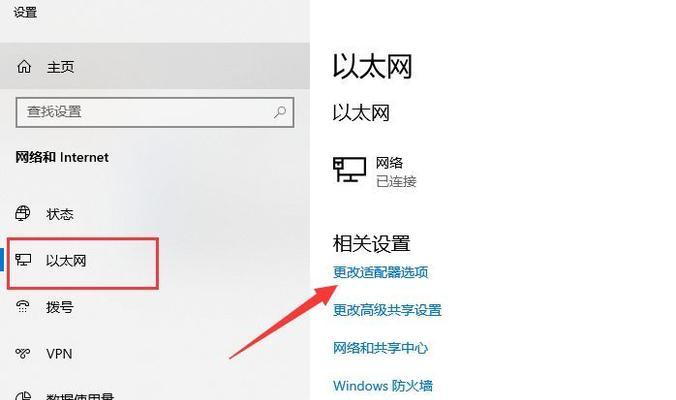
在使用Win10电脑时,我们经常会设置开机密码来保护我们的隐私和数据安全。然而,有时候我们可能会忘记自己设置的开机密码,导致无法正常登录系统。本文将介绍一些解决忘记Wi...
在使用Win10电脑时,我们经常会设置开机密码来保护我们的隐私和数据安全。然而,有时候我们可能会忘记自己设置的开机密码,导致无法正常登录系统。本文将介绍一些解决忘记Win10开机密码问题的方法,帮助读者重新获得对自己电脑的控制。
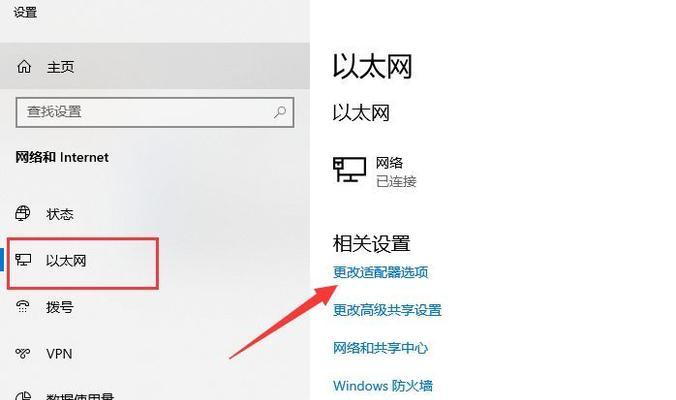
一、使用Microsoft账户重置密码
通过Microsoft账户重置密码是最简单和方便的方法之一,前提是你的电脑已经与Microsoft账户进行了绑定。你可以在另一台设备上访问Microsoft账户网页,选择重置密码,并按照提示进行操作即可。
二、使用预备的重置盘
如果你曾经创建过重置盘,那么你可以使用它来重设Win10开机密码。当你输入错误密码后,系统会提示你使用重置盘来修改密码。将重置盘插入电脑,按照系统提示进行操作即可。
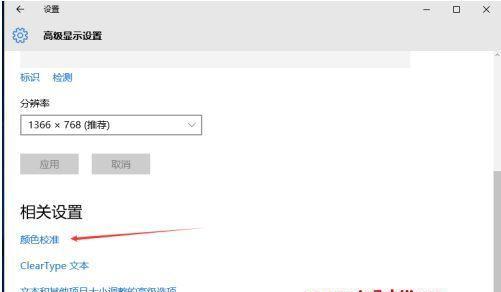
三、使用管理员账户重设密码
如果你还记得管理员账户的密码,你可以利用管理员账户来重设忘记的开机密码。点击开始菜单并输入“cmd”,右键点击“命令提示符”并选择“以管理员身份运行”。在命令提示符窗口中输入“netuser用户名新密码”,其中“用户名”是你忘记密码的账户名,而“新密码”则是你要设置的新密码。
四、使用安全模式重设密码
如果你无法使用管理员账户重设密码,可以尝试进入安全模式来修改密码。在登录界面按住Shift键,并点击电源图标,选择“重新启动”。选择“疑难解答”>“高级选项”>“启动设置”>“重新启动”。在进入安全模式后,选择以管理员身份登录,然后重设忘记的密码。
五、使用第三方工具重置密码
如果以上方法都无法解决问题,你可以尝试使用第三方工具来重置Win10开机密码。有很多付费和免费的工具可供选择,如WindowsPasswordReset、Ophcrack等。这些工具可以帮助你重置或绕过Win10开机密码,但需要注意选择正规可信赖的软件。
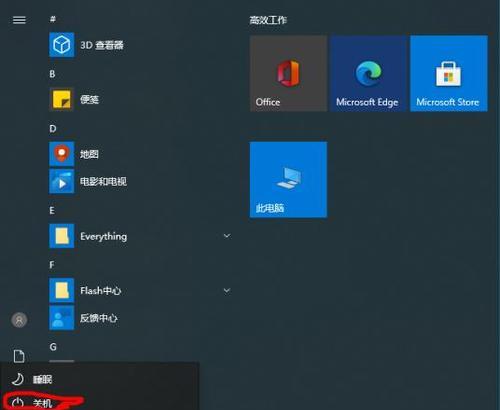
六、联系电脑制造商的技术支持
如果你购买的电脑已经安装了Win10系统,并且上述方法都无法解决忘记密码的问题,那么你可以联系电脑制造商的技术支持寻求帮助。他们通常会提供一些专业的解决方案,帮助你重设开机密码。
七、建议设置多种登录方式
为了避免忘记开机密码带来的麻烦,建议在Win10电脑上设置多种登录方式。除了密码登录外,你还可以使用PIN码、指纹识别或面部识别等方式来登录系统。这样即使忘记了密码,你仍然可以用其他方式登录系统。
八、定期备份重要数据
无论我们是否忘记了开机密码,定期备份重要的数据是非常重要的。通过定期备份,即使出现密码问题,我们也能确保数据的安全。可以使用外部硬盘、云存储或网络存储等方式进行备份。
九、创建强密码并妥善保存
当我们设置开机密码时,要确保密码足够强大且难以被猜测。不要使用简单的数字、字母组合,应该包含大小写字母、数字和特殊字符。同时,也要妥善保存密码,避免忘记。
十、使用密码管理工具
为了避免忘记开机密码,你可以考虑使用密码管理工具。这些工具可以帮助你安全地存储和管理各种账户的密码,让你随时找到需要的密码。
十一、谨慎使用自动登录功能
虽然自动登录功能可以省去每次输入密码的麻烦,但也会增加安全风险。建议谨慎使用自动登录功能,尤其是在公共场所或共享设备上。
十二、定期更改密码
为了保护账户安全,建议定期更改密码。这样即使忘记密码,也可以通过之前设置的备用密码或重置方式重新登录系统。
十三、借助微软帐户恢复访问权限
如果你绑定了微软账户,你可以使用微软帐户恢复访问权限功能来解决忘记开机密码问题。在登录界面选择“我忘记我的密码”,然后按照系统提示进行操作。
十四、注意防止密码泄露
要防止忘记开机密码的情况发生,还需要注意防止密码泄露。不要将密码告诉他人,不要使用公共设备或网络进行敏感操作,及时更新系统和应用程序以修复已知的安全漏洞。
十五、寻求专业帮助
如果你尝试了以上方法仍然无法解决问题,或者担心操作不当而造成数据丢失,建议寻求专业的技术支持或咨询。专业的技术人员可以根据具体情况给出更准确和可行的解决方案。
忘记Win10开机密码可能会给我们的日常使用带来很大的不便,但幸运的是,有很多方法可以帮助我们解决这个问题。本文介绍了从Microsoft账户重置密码到使用第三方工具的多种解决方案,希望能够帮助读者重新获得对自己电脑的控制。同时,我们还提出了一些预防措施,以避免忘记开机密码的情况发生。如果以上方法都无法解决问题,建议寻求专业帮助。
本文链接:https://www.usbzl.com/article-1860-1.html

